功能键:F1激活帮助窗口,提供当前帮助。F2文件存盘。
F3加载文件。
F4程序运行到光标所在处。F5放大、缩小活动窗口。F6切换活动窗口。F7调试模式下运行程序并跟踪到函数内部。
F8调试模式下运行程序并跳过函数调用。F9执行MAKE。F10从编辑窗口转到主菜单。
Ctrl+F1调用有关函数的上下文帮助。Ctrl+F3显示调用栈。Ctrl+F4计算表达式。
Ctrl+F7增加监视表达式。Ctrl+F8加入断点Ctrl+F9运行程序。Alt+F1显示上次的帮助。
Alt+F3选择文件加载。Alt+F6切换活动窗口的内容。Alt+F7定位上一个错误。Alt+F8定位下一个错误。
Alt+F9编译文件为OBJ文件。Alt+X退出程序。编辑命令: PageUp向前翻页。PageDown向后翻页。
Home将光标移到所在行的开始。End将光标移到所在行的结尾Ctrl+Y删除光标所在的一行。Ctrl+T删除光标所在处的一个词。Ctrl+KB设置块开始。
Ctrl+KK设置块结尾。Ctrl+KV块移动。Ctrl+KC块拷贝。
Ctrl+KY块删除。Ctrl+KR读文件块。Ctrl+KW存文件块。
Ctrl+KP块文件打印。Ctrl+Q[查找TurboC2.0双界符的后匹配符。Ctrl+Q]查找TurboC2.0双界符的前匹配符。
如何安装turbo c2.0和运行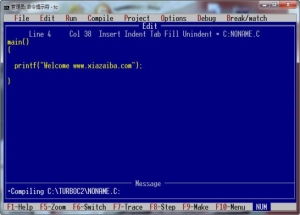
1、在C盘创建文件夹TC,将压缩宝解压至其中,双击该目录下的INSTALL.exe进入此界面。2、按回车。
3、按C键 + 回车。
4、再按回车。5、接下来需要按F9。6、按任意键。安装完成!点击TC.exe,即可运行,但是还要在TC中设置include文件夹和LIB文件夹所在的路径,方法是点击TC.exe 按F10切换到菜单,然后选择Options->Directories ,turbo C的界面INCLUDE Directories设置成Turbo C目录下的Include所在的路径,libary directories设置成Turbo C目录下LIB的路径,最后 Turbo C Directories 设置turbo c目录的路径。
接着按esc键关闭设置,再选择save options保存即可。
win10怎么才可以安装turboc2.0
这个程序是很早写的,主要还是16位系统下在用,32位的系统也可以用,因为那些系统都能兼容turboc 2.0,而Win7的64位版本和以前的系统有很大不同,所以可能无法兼容了。你首先可以试试看设置一下turboc 的主程序,设置成兼容模式,然后以管理员方式运行,看看好不好用,如果还是不行,就最好装一个虚拟机,里面放dos系统,然后装turboc 2.0,就能用了。
一、turbo c2.0是DOS时代的产物,那个时代安装软件只需拷贝就可以了.安装步骤如下:1、在你的D:盘建立一个文件夹(如tc2)。
2、把你下载的安装包解压至d:\tc2。3、打开d:\tc2,找到tc.exe 发送至桌面;顺便建立一个文件夹Output,用于保存编译生成的.obj(目标)文件,和.exe(执行)文件。4、双击tc.exe,打开tc2.0。二、设置如下:1.Alt+O 打开Options菜单。
2.用方向键将色条下移至Directories回车。3.当前色条在Include directories,回车,把对话框内内容改为:"d:\tc2\INCLUDE。4.下移色条至Library directories,回车,把对话框内内容改为:"d:\tc2\LIBRARY。
5.下移色条至Output directories,回车,把对话框内内容改为:"d:\tc2\OUTPUT。6.下移色条至Turbo c directories,回车,把对话框内内容改为:"d:\tc2。7.按Esc。
8.下移至Save options,回车(保存刚才的设置)。
C语言编程工具Turboc 2.0里怎么复制然后粘贴
在TC2.0编辑器中,没有剪贴板的概念,因此不能用现在Windows的剪贴板思维对待.TC2.0中是先定义一个复制区域,然后在需要复制的地方点复制快捷键,就完成了复制.1、复制区域的定义在复制起始点按Ctrl+K+B在复制结束点按Ctrl+K+K编辑器会装你需要复制的部分以高亮显示.2、进行复制然后在你需要复制的地方点Ctrl+K+C,内容就复制了.如果按Ctrl+K+M,就是移动了。
标签: turboc2.0做动画



